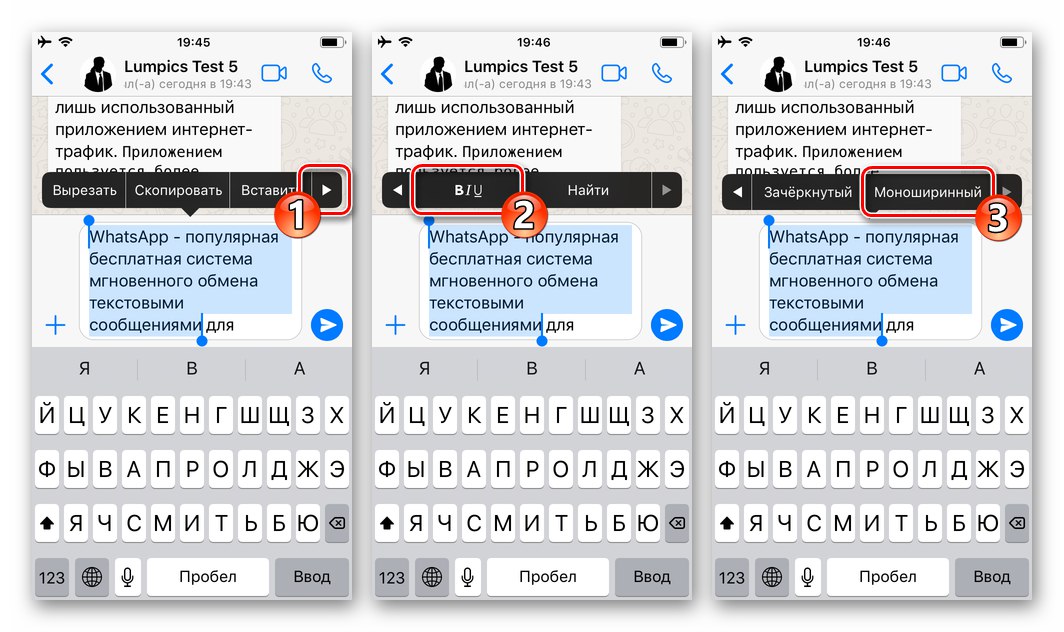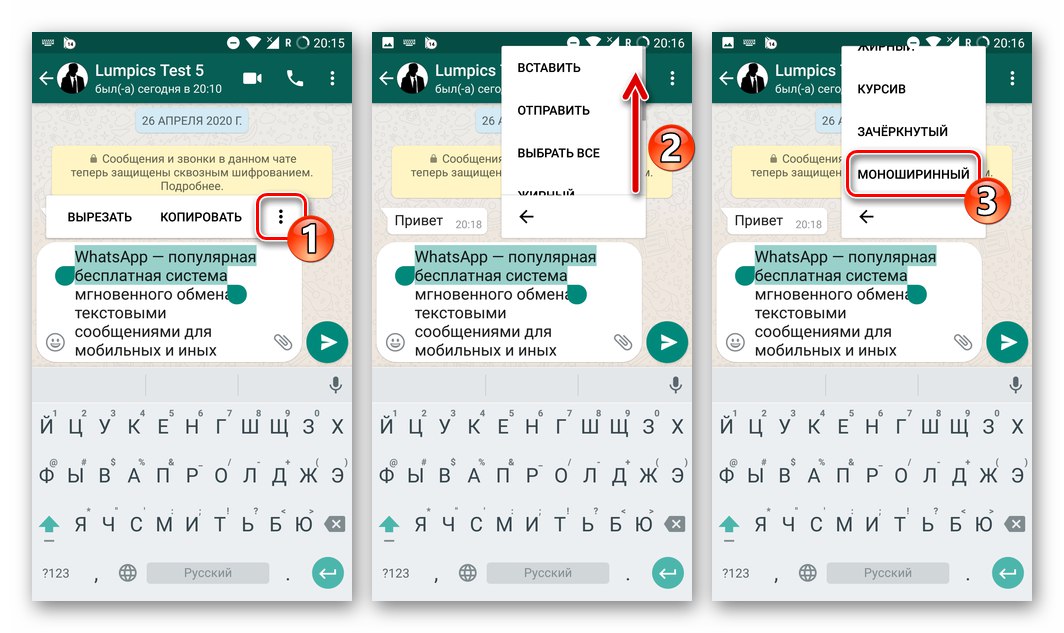Opcija 1: Monospace font
Razmatranje mogućnosti za promjenu izgleda teksta poslanog putem bilo koje opcije WhatsApp (za Android, iOS i Windows) poruke, krenimo od najrjeđe korištenog messengera od korisnika - pisanja fragmenata ili cijele poruke s jednosmjernim fontom. Kao rezultat primjene ovog dizajna postiže se prilično zanimljiv učinak - stil znakova i simbola postaje iste širine. Radnje koje pretpostavljaju postizanje navedenog rezultata omogućuju vam proučavanje jednostavnih algoritama oblikovanja za tekstove poslane putem WhatsAppa.
Metoda 1: Poseban karakter
- U glasnik napišite poruku na čiji tekst želite primijeniti oblikovanje.
- Postavite kursor na početak jednosmjernog dijela poruke i unesite znak tri puta "apostrof" –
'''. - Zatim idite na kraj skupa znakova koji želite formatirati i upišite
'''opet. - Na isti način kao što je gore opisano, ostale fragmente poruke istaknite s tri apostrofa, koja bi trebala biti napisana fontom koji nije standardni.
- Pošaljite poruku - za trenutak ćete vi i vaš sugovornik moći procijeniti rezultat manipulacija izvršenih u vašim glasnicima.
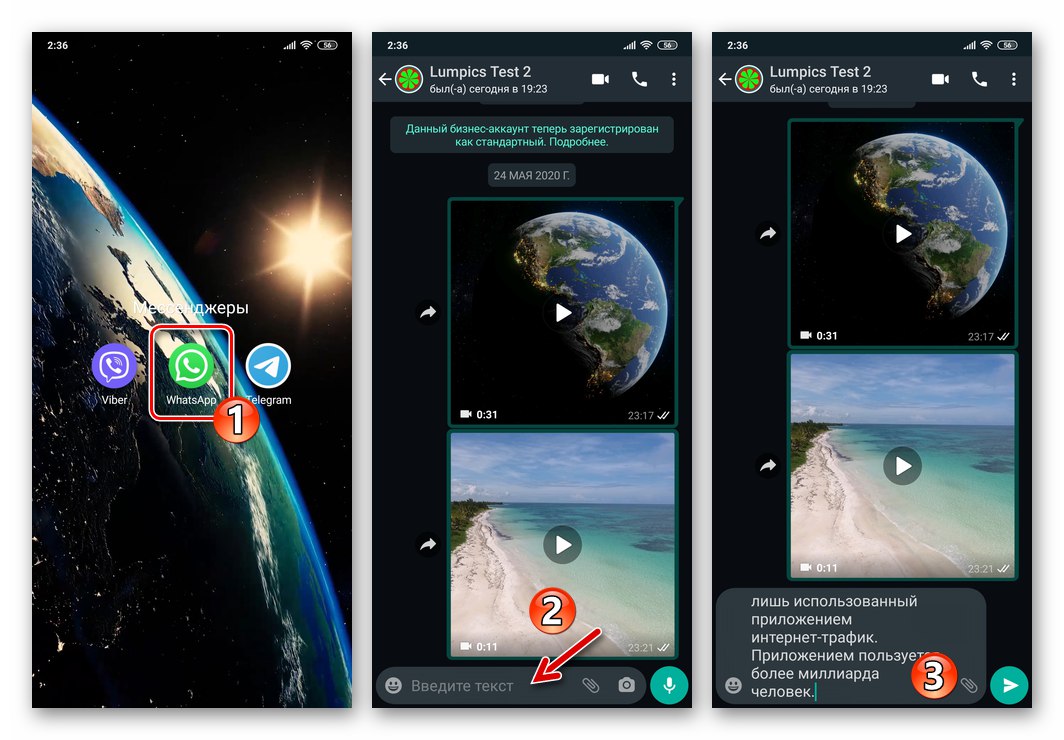
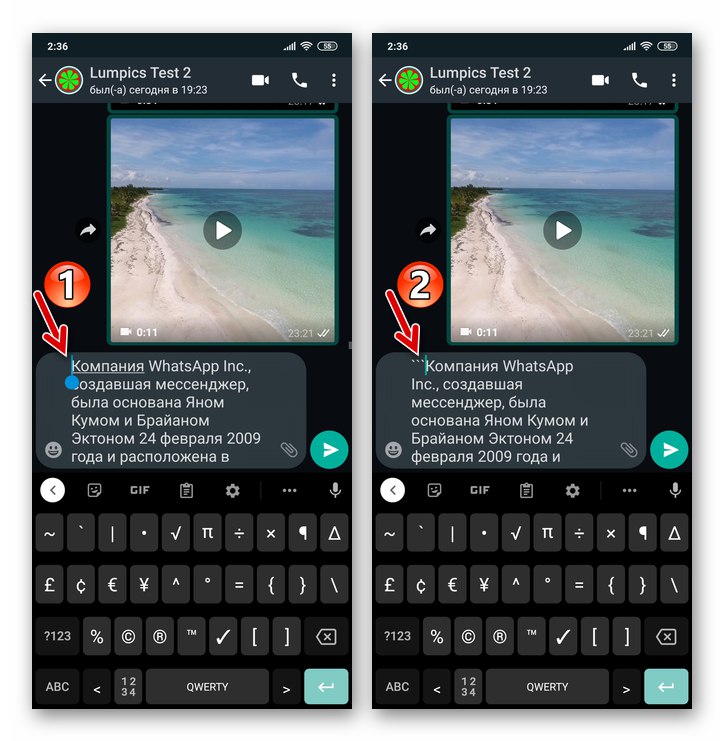
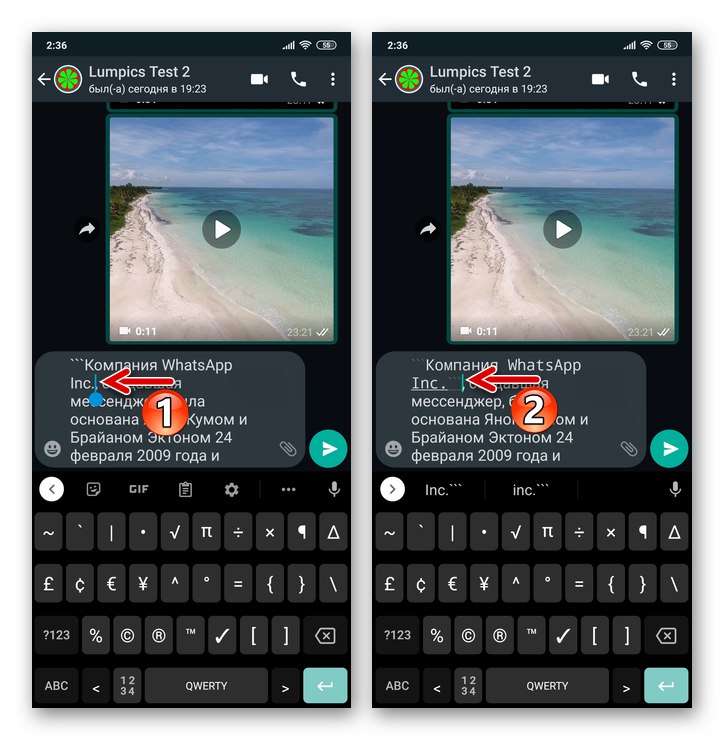
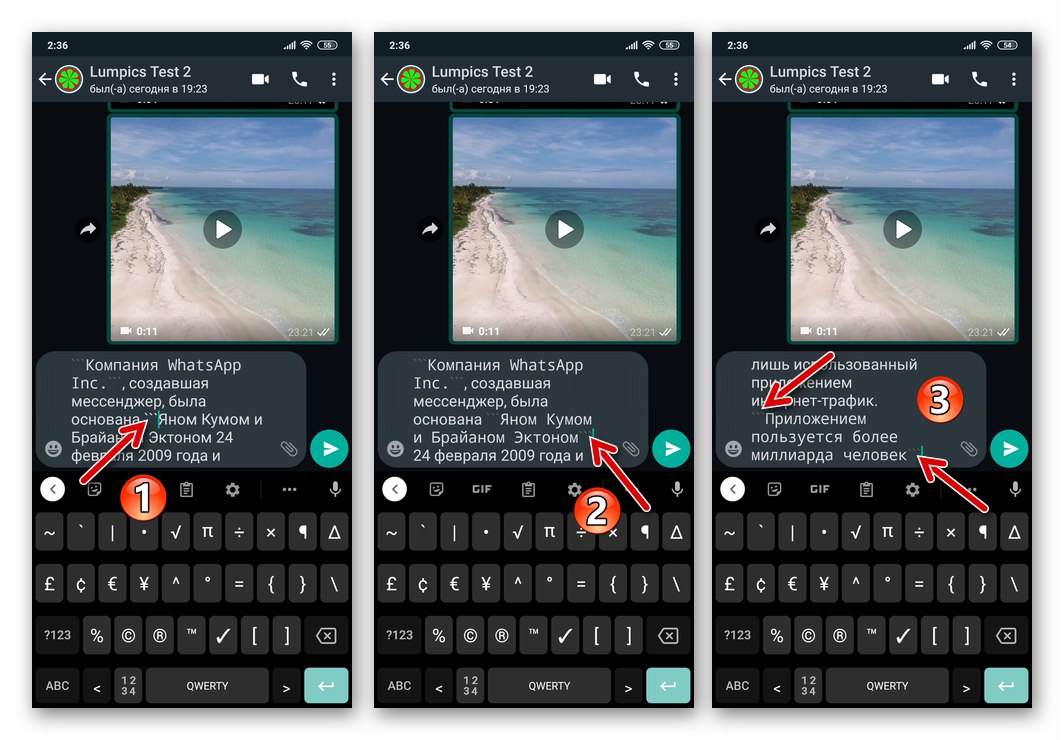
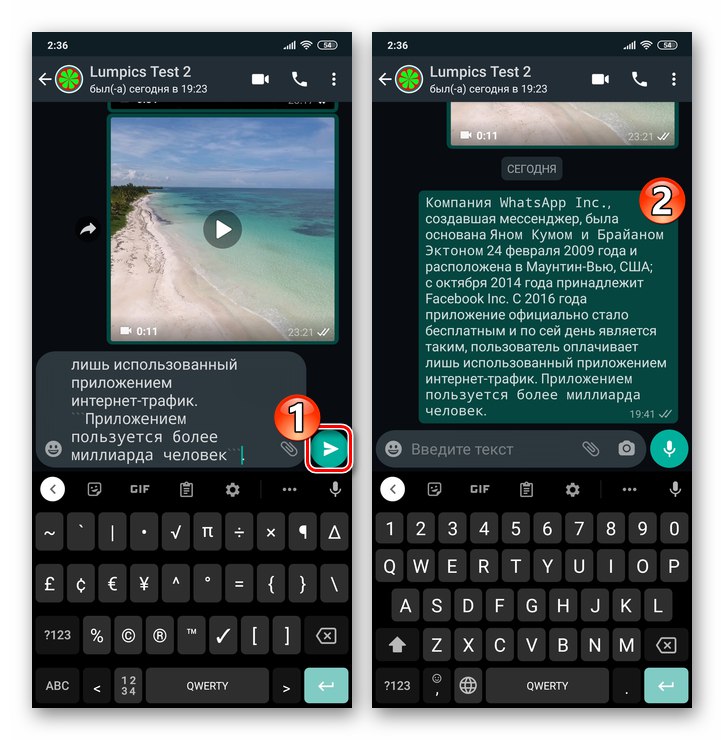
2. metoda: kontekstni izbornik
Osim unosa posebnih znakova koji ukazuju na to da bi dio teksta trebao biti formatiran, možete promijeniti izgled fonta poruke poslane putem WhatsAppa pomoću kontekstnog izbornika. Unatoč činjenici da je prikladnija, ovu tehniku bez rezerve mogu koristiti samo korisnici iPhonea - ono što je prikazano u nastavku nije implementirano u glasnik na računalu, a uz to element sučelja koji se koristi u sljedećim uputama nije dostupan u svim inačicama Android OS-a.
- Napišite, ali nemojte slati poruku na WhatsApp. Odaberite dio teksta na koji želite primijeniti oblikovanje.
Više detalja: Kako istaknuti tekst u WhatsApp messengeru
- Nakon postavljanja "isticanja" u odnosu na skup znakova iz poruke generirane za slanje, glasnik će automatski prikazati kontekstni izbornik. Unaprijediti:
- Ako koristite WhatsApp na iPhoneu, pomaknite se kroz opcije i kliknite na "BIU"... Zatim, ponovnim pomicanjem po popisu odaberite "Monospaced".
- U Android okruženju, u kontekstnom izborniku, kliknite tri točke, pomičite se kroz popis mogućih radnji koji se otvara i pronađite "MONOŠIRIN" i kliknite na naziv ove opcije
![WhatsApp na iPhoneu mijenja font fragmenta poruke pomoću kontekstnog izbornika (monospace)]()
![WhatsApp za Android - formatiranje teksta poruke pomoću kontekstnog izbornika (monospaced font)]()
- Ako je potrebno, promijenite font ostalih dijelova teksta, a zatim započnite slanje poruke.
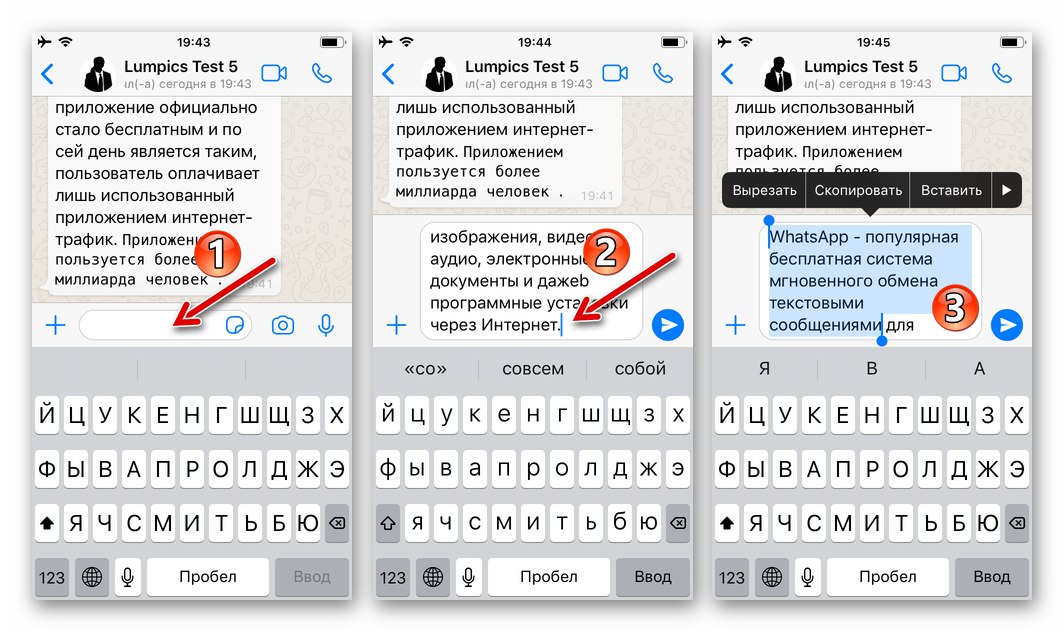
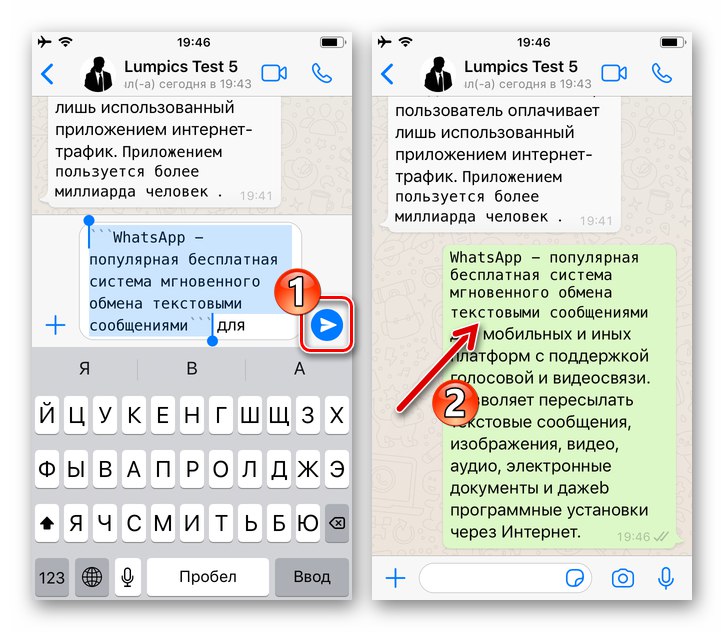
2. opcija: podebljano
Možda je najinformativnija promjena fonta u WhatsAppu isticanje pojedinih fragmenata ili cjelokupnog teksta poruke koja se prenosi putem glasnika podebljanim slovima. Nije teško implementirati takav dizajn ako je na uređaju dostupan izbornik za formatiranje i / ili ako znate koji je posebni znak - "zvijezda" (*) - mora biti postavljen na početak ili kraj skupa znakova na koje se primjenjuje efekt.
Više detalja: Podebljani tekst poruke WhatsApp
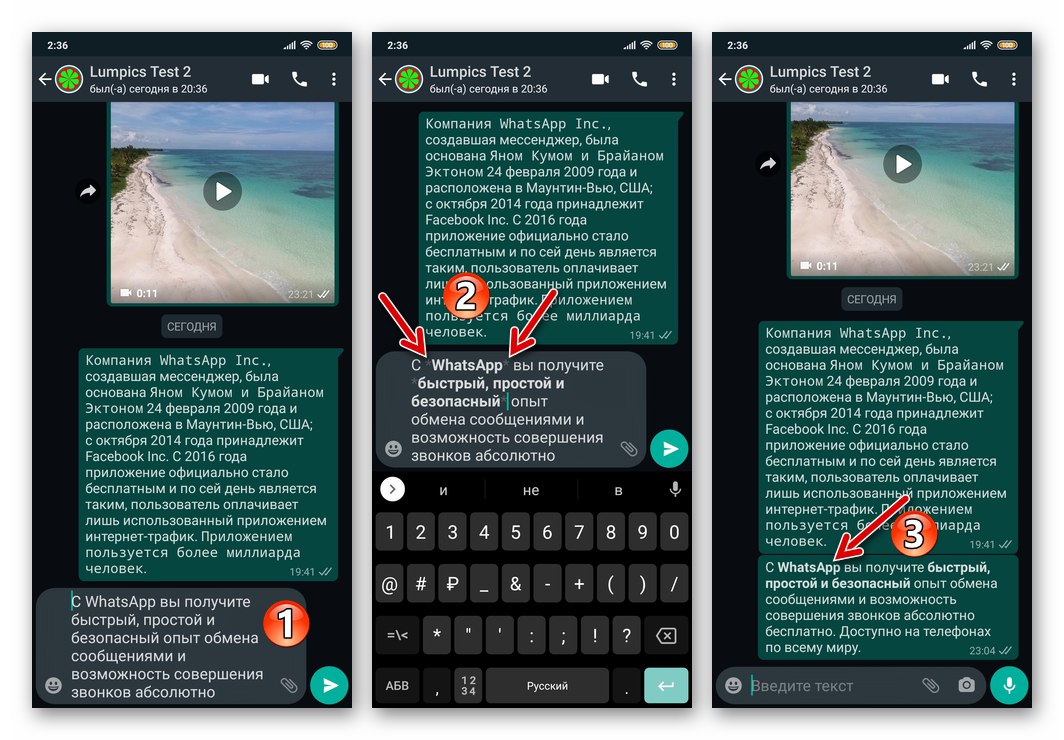
3. opcija: Precrtani font
Često, stavljajući različita značenja u rezultat, korisnici WhatsAppa pišu poruke i / ili pojedinačne riječi i fraze precrtanim fontom. Ako trebate urediti poruku koja se prenosi putem glasnika, navedite poseban simbol "tilda" (~), koji se moraju postaviti na početak i kraj precrtanog fragmenta teksta. Osim toga, na većini mobilnih uređaja dostupan je izbornik za formatiranje odakle možete pozvati opciju "PRAZNO".
Više detalja: Primijenite precrtavanje na tekst u WhatsApp porukama
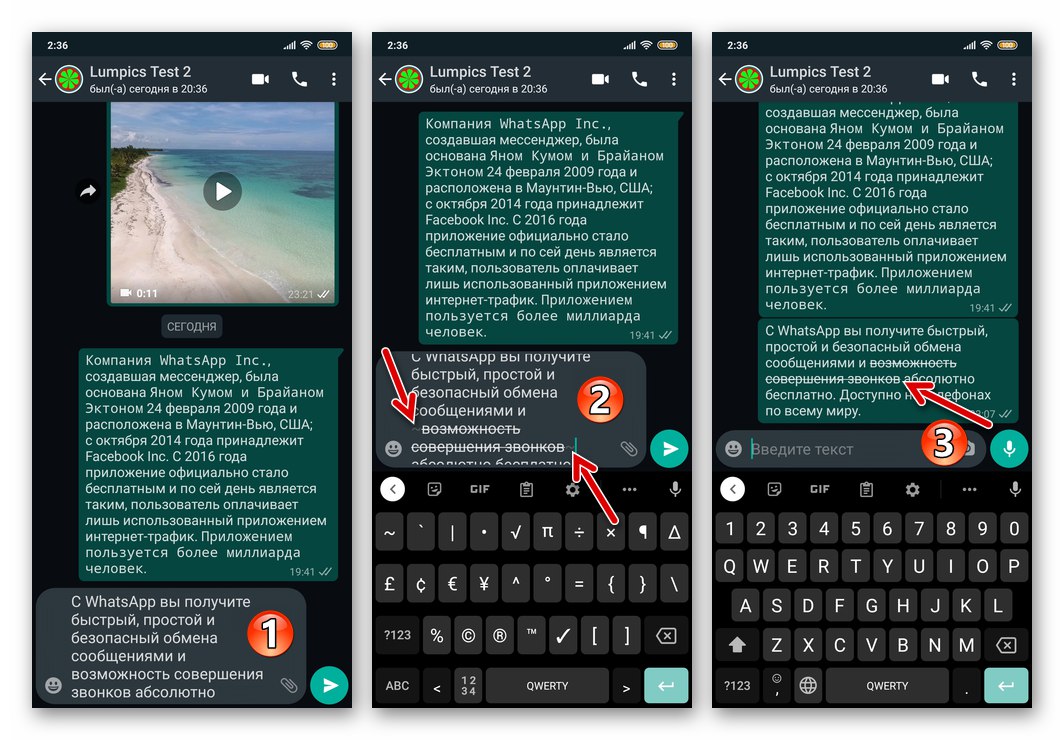
Opcija 4: kurziv
Još jedan efekt koji je prema zadanim postavkama dostupan u WhatsAppu i koji svaki korisnik messengera može primijeniti na tekst svojih poruka jest kurziv.Da bi nakon slanja poruke njezin tekst bio u cijelosti ili djelomično napisan kurzivom, slijedite algoritme koji su već poznati iz gornjih preporuka - označite formatirani fragment u sustav instaliranjem simbola na njegov početak i kraj "Naglasiti" (_) ili pozovite odgovarajuću opciju iz kontekstnog izbornika ako je dostupna u vašem messengeru.
Više detalja: Oblikovanje WhatsApp poruka u kurzivu
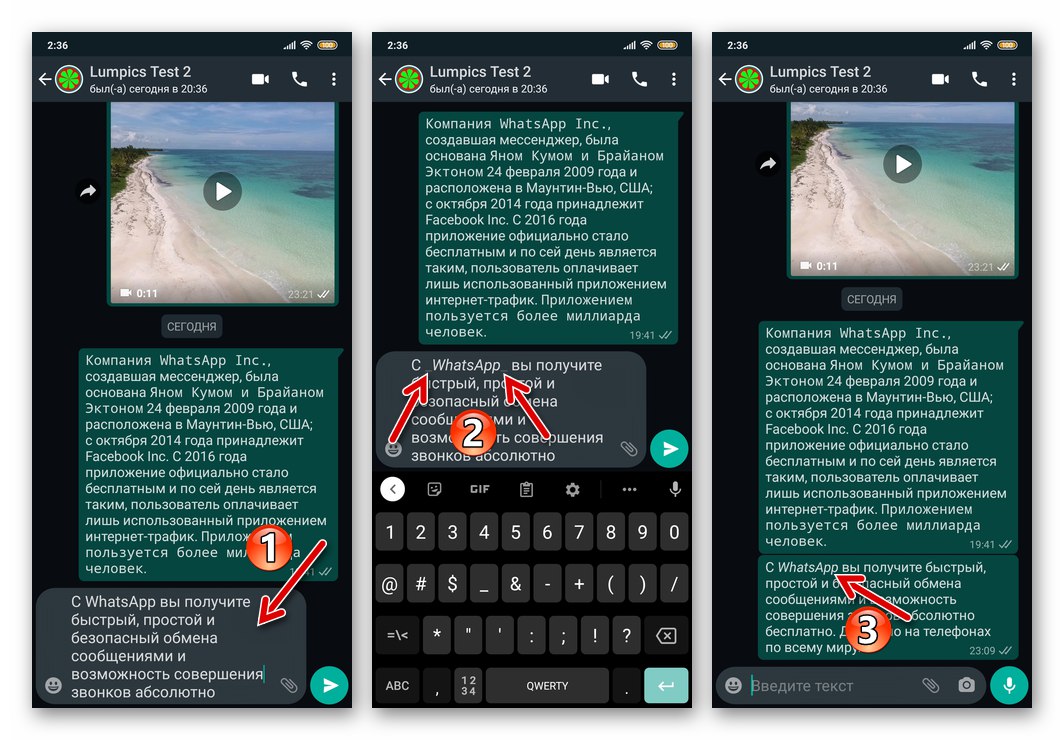
Opcija 5: podcrtavanje
Da font u poruci poslanoj putem WhatsAppa bude podvučen putem glasnika, odnosno pomoću metoda oblikovanja opisanih gore u ovom materijalu, neće raditi - programeri ne pružaju ovu opciju. Međutim, krenuvši naglašavati jedan ili drugi fragment poruke ili cijeli njezin tekst, još uvijek je moguće postići više ili manje prihvatljiv rezultat ako se obratite nekoj od specijaliziranih internetskih usluga.
Više detalja: Podcrtajte tekst u WhatsApp glasniku
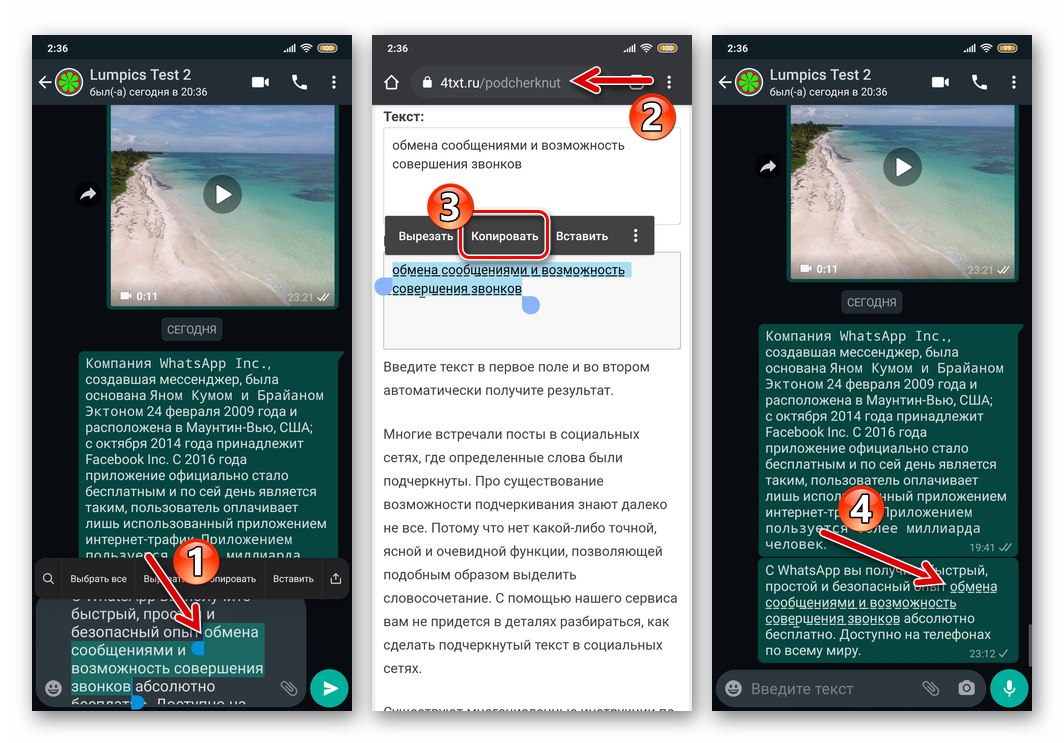
Opcija 6: Kombinirajte efekte
Tehnike koje uključuju promjenu fonta teksta WhatsApp poruka mogu se primijeniti na isti dio teksta kod više osoba. Odnosno, moguće je dizajnirati riječ, frazu, rečenicu ili cijelu poruku koja se prenosi putem glasnika, na primjer, podebljanim i istodobno precrtanim, kurzivnim i podcrtanim fontom, naizmjeničnom primjenom efekata. Iznimka je jednosmjerni font - skup slova i znakova dodijeljenih njemu ne može se dodatno pretvoriti.
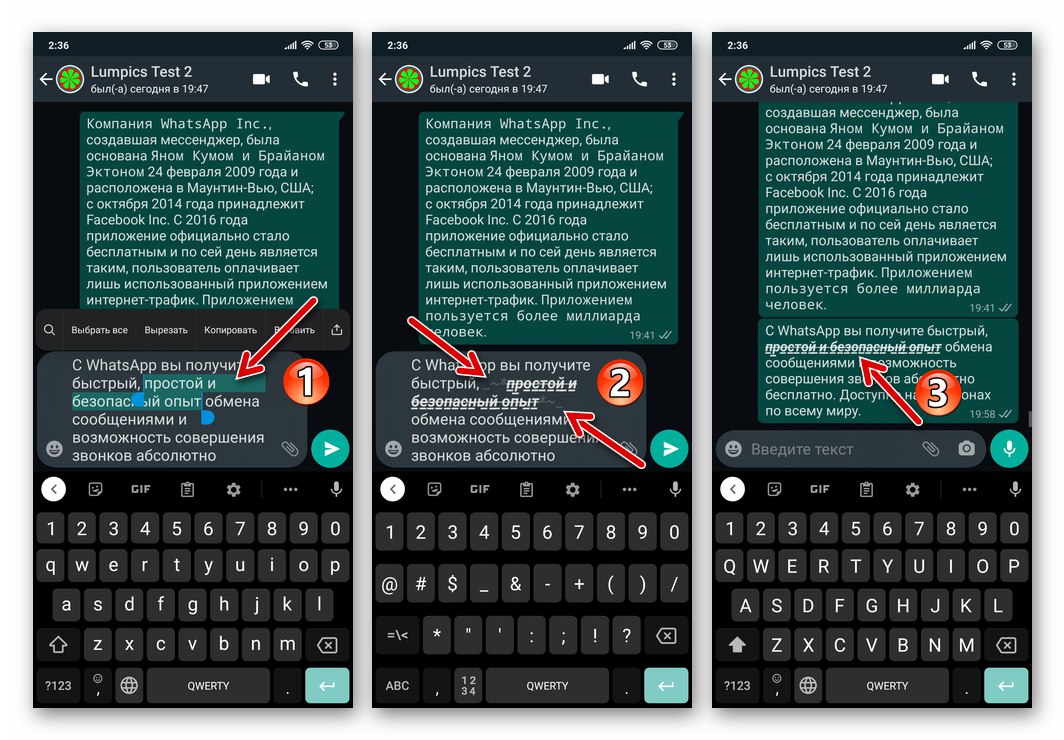
Savjet: ako trebate podcrtati, trebali biste ga (prikladnije) prvo implementirati u messenger, prije nego što upotrijebite druge vrste oblikovanja teksta za poslane poruke dostupne u WhatsAppu.